上一篇
截屏技巧🖥电脑截屏怎么操作?五种简单方法轻松上手
- 问答
- 2025-08-22 04:04:04
- 8

全域截图「一键保存」
快捷键:【Win+Shift+S】
按下后屏幕顶部会弹出工具栏,可选择矩形截图、任意形状截图、窗口截图或全屏截图,截取后图片自动复制到剪贴板,同时屏幕右下角会有通知提醒,点击即可进入编辑界面(标注、裁剪、保存),适合快速截取并简单编辑的场景。
全屏秒截「直接存档」
快捷键:【PrintScreen键】(或 PrtSc)
按下后瞬间捕捉整个屏幕画面,但需注意:部分电脑需配合【Fn+PrtSc】组合键,截图默认暂存于剪贴板,可直接粘贴到微信、PPT等应用中,若想直接保存为图片文件,可使用【Win+PrtSc】,屏幕会短暂变暗提示,图片自动存入「图片→屏幕截图」文件夹。

窗口精准截图「免裁剪」
快捷键:【Alt+PrtSc】
只想截取当前活跃窗口(比如弹窗、软件界面)?用这个组合键,直接截取最前端的窗口内容,无需手动裁剪边框,截图保存在剪贴板,粘贴到文档或聊天窗口即可使用。
专业级工具「自由操控」
工具:Windows自带「截图工具」(Win+S搜索打开)
除了快捷键,系统内置的截图工具更强大:支持延时截图(最多3秒/5秒/10秒)、手写标注、尺规绘图等,更新后还支持视频截图(录制屏幕片段),适合做教程或动态操作演示。
滚动长截图「完整留存」
工具:浏览器插件或第三方软件(如Snipaste、FastStone Capture)
想截取整个网页或长文档?系统自带功能无法直接实现,但可通过Edge浏览器内置「网页捕获」(Ctrl+Shift+S)或安装插件(如GoFullPage)实现,第三方工具Snipaste更支持贴图功能,截屏后悬浮在桌面方便对照操作。
💡 进阶技巧:
- 跨设备同步:登录同一微软账户,用「截图工具」截屏后可直接共享到其他设备。
- OCR识别文字:Win11截图工具支持右键「从图片中复制文本」,轻松提取图中文字。
- 手势触控:触摸屏设备可用三指下拉触控板(Win11设置开启)快速截屏。
本文由 祢惜萍 于2025-08-22发表在【云服务器提供商】,文中图片由(祢惜萍)上传,本平台仅提供信息存储服务;作者观点、意见不代表本站立场,如有侵权,请联系我们删除;若有图片侵权,请您准备原始证明材料和公证书后联系我方删除!
本文链接:https://cloud.7tqx.com/wenda/691188.html

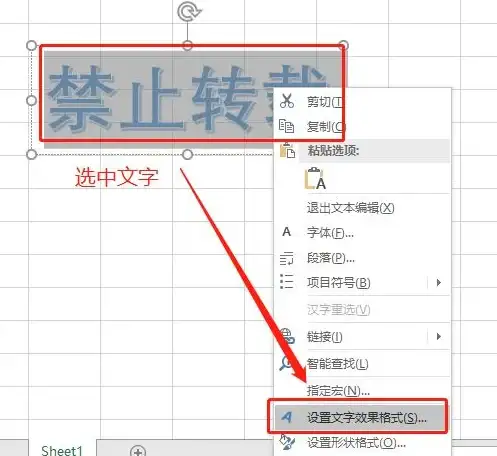
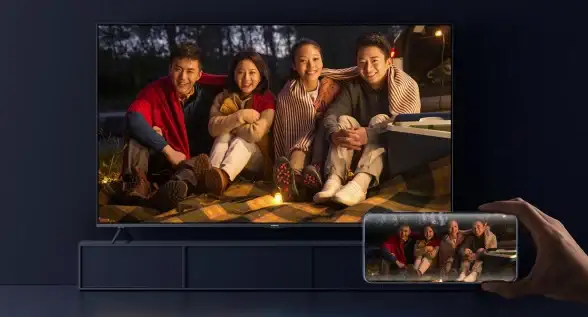


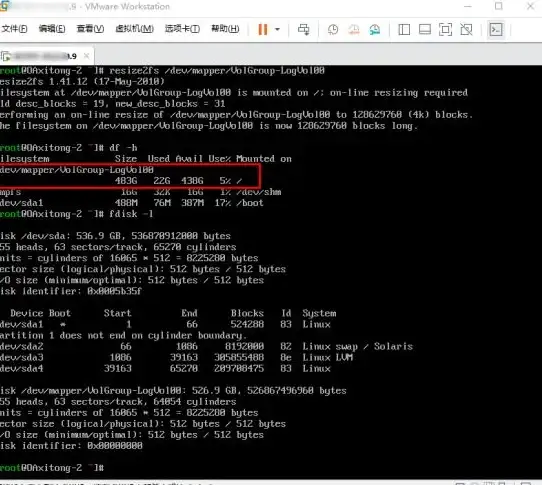

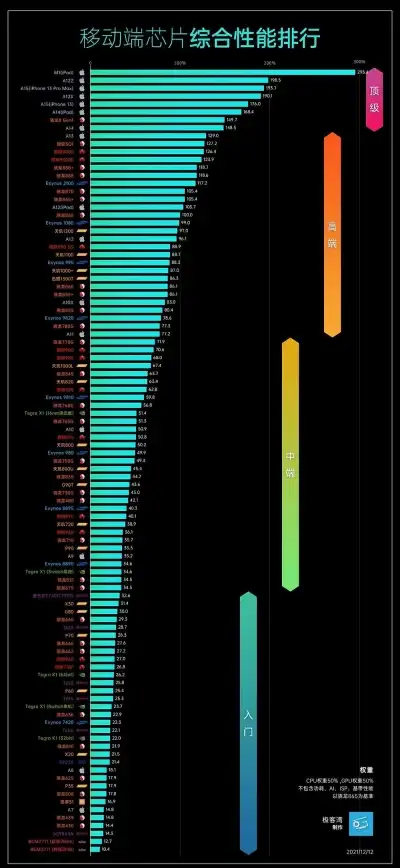

发表评论